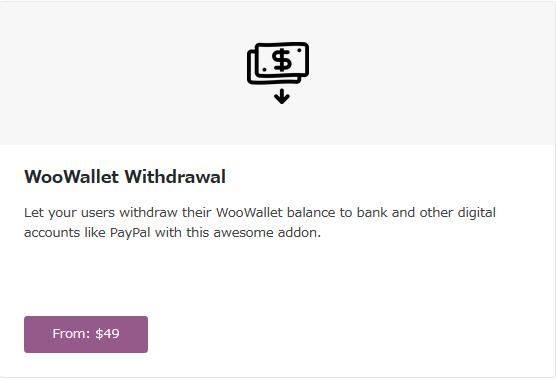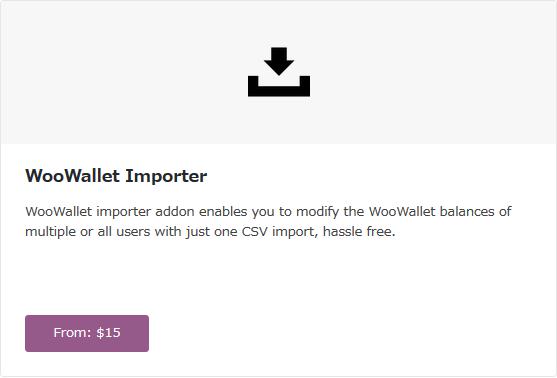支払い・返金・キャッシュバックに対応したウォレット機能を追加できる:TeraWallet
支払い・返金・キャッシュバックに対応したウォレット機能を追加できる WordPress 用プラグインの紹介です。
それは「TeraWallet」です。
そのインストール手順から日本語化・使い方と設定などを解説していきます。
TeraWallet
TeraWallet は、WooCommerce に支払い・返金・キャッシュバックに対応したウォレット機能を追加できます。
管理者ができること。
- ウォレットへのチャージを商品の注文と同じように処理できます
- 返金先としてウォレットを指定し返金処理が行えます
- カートの合計金額、商品や商品カテゴリーに応じたキャッシュバック金額を設定可
- キャッシュバック金額を一定金額または%で指定して計算できます
- 各ユーザーのウォレットの取引履歴を管理画面から確認可
- 管理画面から任意のユーザーのウォレットの残高を調整
- ユーザーの行動(新規登録・商品レビュー・毎日ログイン時)に応じたウォレットへのキャッシュバック金額の設定
ユーザーができること。
- 他の支払い方法と同様に支払い用として使用可
- 自分のウォレットに指定した支払い方法で入金しチャージできます
- ウォレットでの全ての取引について通知メールを受け取ることができます
- 自分のウォレットから他のユーザーのウォレットに送金することができます
- ウォレットの取引履歴をマイアカウントページから確認できます。
WooCommerce にマーケットプレイス機能を追加できる下記のプラグインもサポート。
- WooCommerce Multivendor Marketplace
- WC Marketplace
- Dokan Multivendor Marketplace
記事を作成もしくは更新時点でのバージョン:v 1.2.9
マルチサイトでの利用:可
Gutenberg エディターでの動作
Gutenberg エディターに追加される機能は無いので、気にする必要は無いです。
インストール手順
下記の URL から ZIP ファイルを入手して、管理画面からアップロードして有効化するか
TeraWallet – WordPress.org
もしくは、WordPress.org の公式プラグインディレクトリにリリースされているので、
管理画面から入手できます。
ダッシュボードから「プラグイン」メニューの「新規追加」を選択し、
プラグイン追加画面右上の検索窓に「TeraWallet」と入力します。
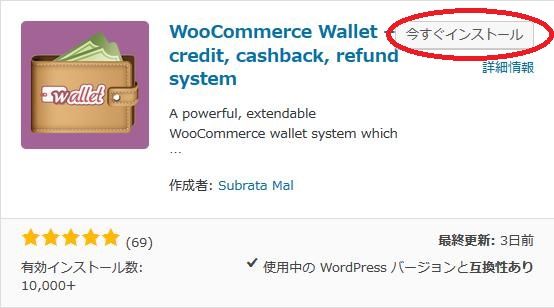
検索結果の一番左上に表示されると思うので、「今すぐインストール」をクリックします。
※一番左上に表示されない場合は、上記の画像から探して下さい。
インストールが完了したら、プラグインを「有効化」します。
プラグインのインストールに慣れていない方は、
下記の記事にて詳しく解説していますので、御覧ください。
WordPressプラグインのインストール手順を解説 – WordPress活用術
日本語化
TeraWallet を有効化した際に日本語化されない場合には、
日本語化用の言語パックを translate.wordpress.org から入手できる場合があります。
WordPress と関連プロジェクト(テーマ・プラグイン)用の翻訳プラットフォームとして、
translate.wordpress.org (GlotPress) が導入されています。
※ボランティアで翻訳されている場合が多いので、
全てのプラグインで、必ずしも日本語化用の言語パックが用意されているわけでは無いです。
また、用意されていても 100% 翻訳されている保証もありません。
日本語化用の翻訳ファイルの探し方は、下記の記事を参照してください。
WordPress公式での日本語化用の翻訳ファイルの探し方 – WordPress活用術
専用テーブル
下記のテーブルを TeraWallet 専用のテーブルとして作成し利用します。
テーブル作成時に $wpdb->prefix も使用しているので、マルチサイトにも対応。
includes/class-woo-wallet-install.php から CREATE TABLE 文を抜粋(記事用に一部修正)。
wp_woo_wallet_transactions (
transaction_id BIGINT UNSIGNED NOT NULL auto_increment,
blog_id BIGINT UNSIGNED NOT NULL DEFAULT 1,
user_id BIGINT UNSIGNED NOT NULL DEFAULT 0,
type varchar(200 ) NOT NULL,
amount DECIMAL( 10,2 ) NOT NULL,
balance DECIMAL( 10,2 ) NOT NULL,
currency varchar(20 ) NOT NULL,
details longtext NULL,
deleted tinyint(1 ) NOT NULL DEFAULT 0,
date timestamp NOT NULL DEFAULT CURRENT_TIMESTAMP,
PRIMARY KEY (transaction_id ),
KEY user_id (user_id )
);
CREATE TABLE wp_woo_wallet_transaction_meta (
meta_id BIGINT UNSIGNED NOT NULL auto_increment,
transaction_id BIGINT UNSIGNED NOT NULL,
meta_key varchar(255) default NULL,
meta_value longtext NULL,
PRIMARY KEY (meta_id ),
KEY transaction_id (transaction_id ),
KEY meta_key (meta_key(32 ) )
);
専用メニュー
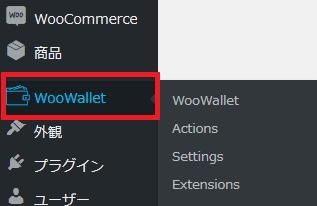
ダッシュボードの「WooCommerce」メニューの下に追加されています。
使い方
まずは、最初に使い方の簡単な概要を書いておきます。
WooWallet メニューで各ユーザーのウォレットの残高調整(加算と減算)ができます。
また、ウォレットの取引履歴の確認もできます。
Actions メニューでは、ユーザーの行動(新規登録・商品レビュー・毎日ログイン時)に応じたウォレットへのキャッシュバックの金額を設定できます。
Settings メニューでは、支払い・チャージ・キャッシュバック・返金に関する設定ができます。
Extensions メニューは有償アドオンの紹介ページだけです。
では、順番に詳しく解説していきたいと思います。
WooWalletメニュー
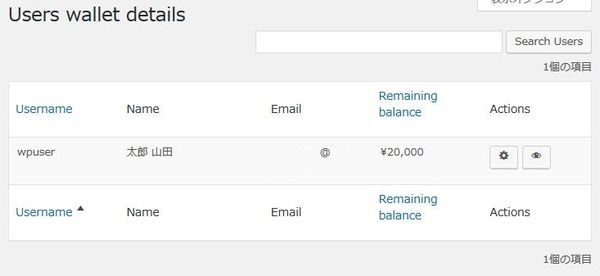
各ユーザーのウォレット残高を一覧で確認できます。
ウォレットの残高調整
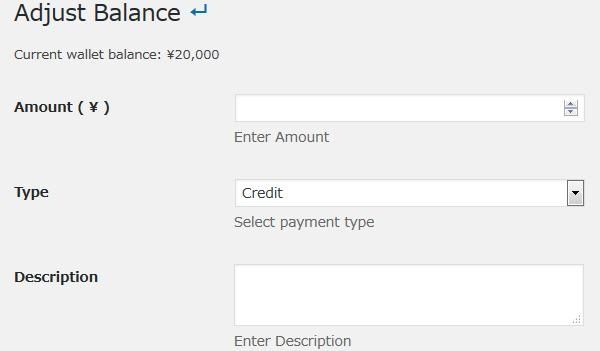
「歯車」アイコンをクリックすると残高調整画面が表示されます。
- Amount(¥)
ウォレット残高を増減させる金額を入力します。 - Type
Credit(増額) か Debit(減額)かを選択します。 - Description
説明を入力します。
「変更を保存」ボタンをクリックすると処理完了となります。
ウォレットの取引履歴確認
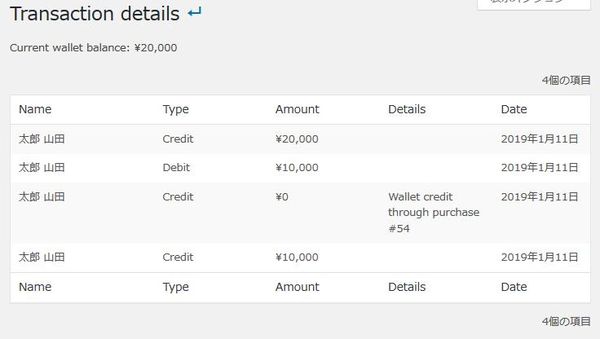
「目」のアイコンをクリックすると、ウォレットの取引履歴を確認できます。
Actions メニュー
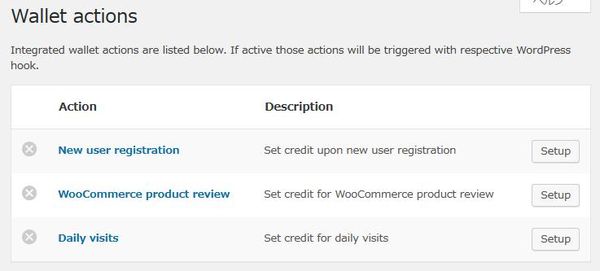
ウォレットへのキャッシュバック設定ができるアクション一覧画面。
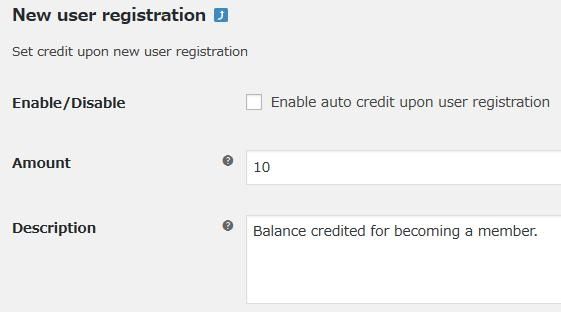
新規登録時のキャッシュバック金額の設定ができます。
- Enable/Disable
新規登録時にキャッシュバックを有効にするかどうか。 - Amount
キャッシュバック金額を入力します。
初期値:10 - Description
説明を入力します。ウォレットの取引履歴に表示されます。

商品レビューを行った際のキャッシュバック金額の設定ができます。
- Enable/Disable
商品レビュー時にキャッシュバックを有効にするかどうか。 - Amount
キャッシュバック金額を入力します。
初期値:10 - Description
説明を入力します。ウォレットの取引履歴に表示されます。
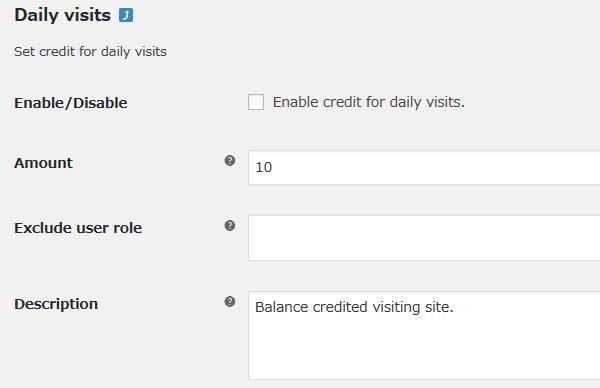
商品レビューを行った際のキャッシュバック金額の設定ができます。
- Enable/Disable
商品レビュー時にキャッシュバックを有効にするかどうか。 - Amount
キャッシュバック金額を入力します。
初期値:10 - Exclude user role
キャッシュバック対象から除外するユーザーを権限で指定できます。 - Description
説明を入力します。ウォレットの取引履歴に表示されます。
Settings(設定)メニュー
General(一般)
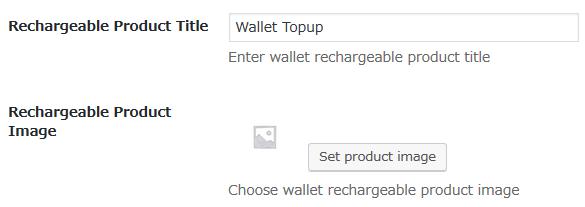
- Rechargeable Product Title
ウォレットにチャージする際の支払画面で表示する商品名称。
例)チャージ金額
初期値:「Wallet Topup」 - Rechargeable Product Image
チャージ用の商品画像を選択できます。
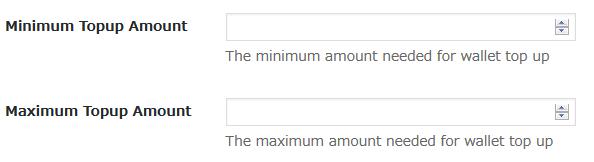
- Minimum Topup Amount
1 回でチャージできる最低金額を入力します。 - Maximum Topup Amount
1 回でチャージできる最大限度額を入力します。
Minimum Topup Amount に 5000 と入力すると 1 回につき 5,000 円以上のチャージができます。
Maximum Topup Amount に 10000 と入力すると 1 回につき 10,000 円までしかチャージ不可。
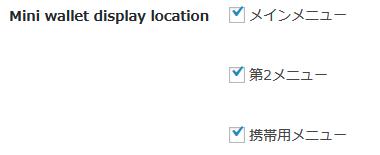
- Mini wallet display location
ウォレットアイコンとウォレット残高をどのメニューに表示するかを選択します。
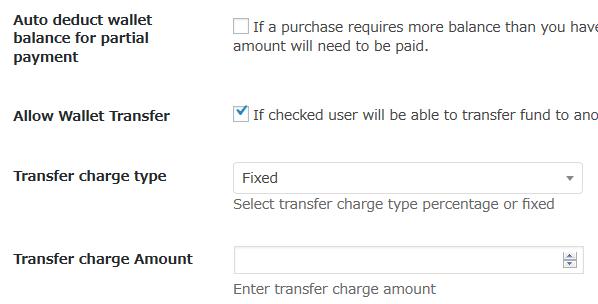
- Auto deduct wallet balance for partial payment
支払い時のウォレット残高の扱い方を選択します。後で詳しく解説します。 - Allow Wallet Transfer
自身のウォレットから他のユーザーのウォレットへ送金できるようにするかどうか。 - Transfer charge type
送金手数料を一定金額かパーセントかを選択できます。 - Transfer charge Amount
手数料を入力します。
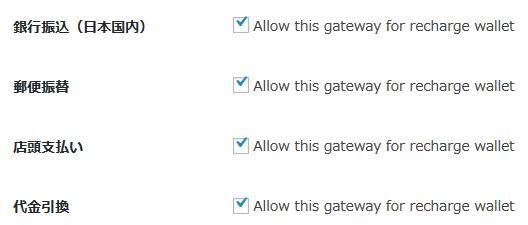
- Allow this gateway for recharge wallet
チャージ用の支払い方法として許可するかどうか。
Credit Options
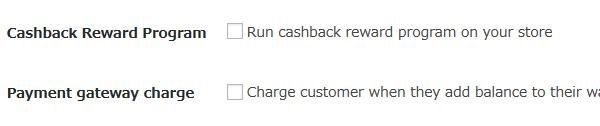
- Cashback Reward Program
キャッシュバックプログラムを有効にするかどうか。 - Payment gateway charge
チャージ時にチャージ手数料を徴収するかどうか。
Cashback Reward Program
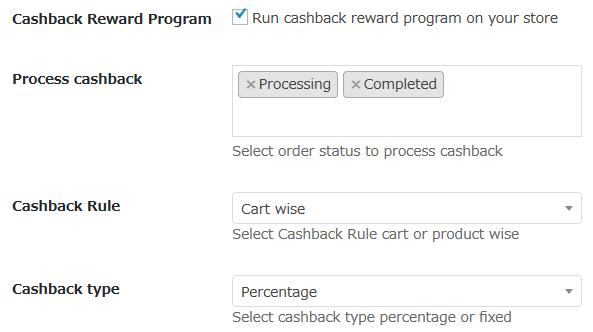
- Process cashback
キャッシュバックを適用する注文ステータスを選択します。 - Cashback Rule
キャッシュバックルールを「カート」か「個別商品」か「カテゴリー全体」に適用するかを選択します。 - Cashback type
キャッシュバック金額を一定金額で行うかパーセントで行うかを選択します。
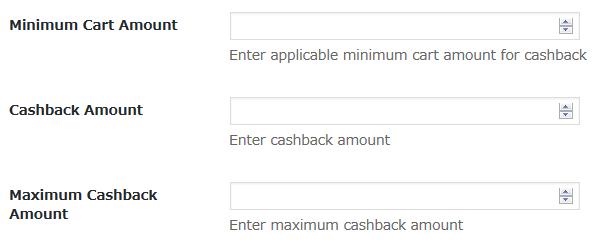
- Minimum Cart Amount
「Cart wise」選択時に表示。キャッシュバックを適用する際のカートの最低合計金額を入力します。 - Cashback Amount
キャッシュバック金額もしくはパーセントを入力します。 - Maximum Cashback Amount
「Cashback type」で「Percentage」選択時に表示。最大キャッシュバック金額を入力します。 - Allow Minimum cashback
「Product category wise」選択時に表示。商品カテゴリのキャッシュバック計算時に最小キャッシュバック金額を適用するかどうか。
Payment gateway charge
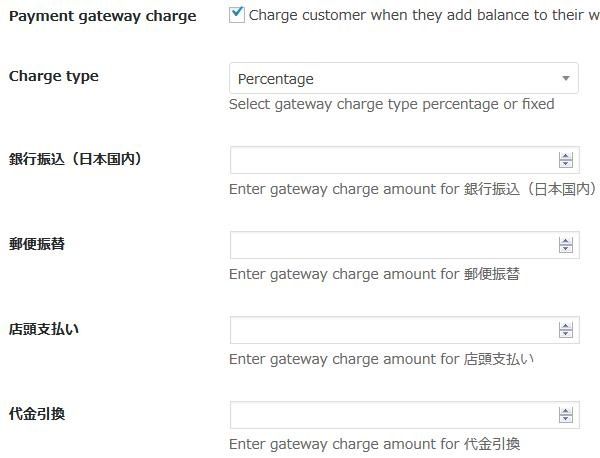
- Charge type
チャージ手数料を一定金額で徴収するかパーセントで徴収するかを選択します。 - 各種支払い方法
支払い方法毎に手数料を入力します。
WooCommerceでの決済方法設定

ウォレットが支払い方法として無効になっています。
有効に切り替えて「セットアップ」ボタンをクリックします。
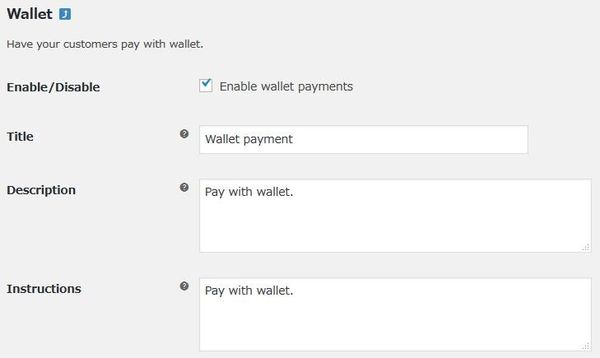
- Enable/Disable
ウォレットを支払い方法として有効にするかどうか。 - Title
支払い方法選択エリアでウォレットでの支払いであることをユーザーに分かってもらえる文言を入力します。 - Description
ウォレットを支払い方法として選択時の説明を入力します。 - Instructions
サンキューページで表示する文言を入力します。
WooCommerceでのメール通知設定

ユーザーへのメール通知時の内容を編集できます。
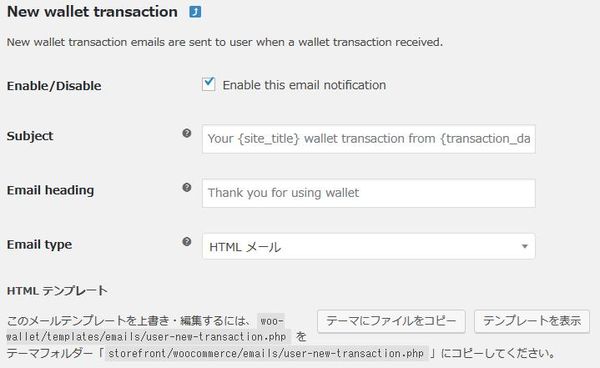
- >Enable/Disable
メール通知を有効にするかどうか。 - Subject
メールの件名を入力します。 - Email heading
メールの見出しを入力します。 - Email type
メールのタイプをテキストメール・HTML メール・マルチパートメールかを選択します。
WooCommerceでの購入手続きエンドポイント設定
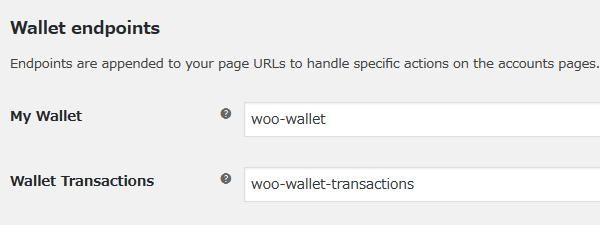
アカウントページでの特定の操作を処理するためのエンドポイントを設定します。
ページの URL に追加されます。 一意である必要があります。
エンドポイントを無効にするには、空白にします。
返金手順
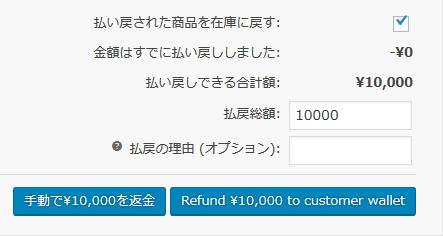
注文詳細画面からウォレットへの返金処理が行えます。
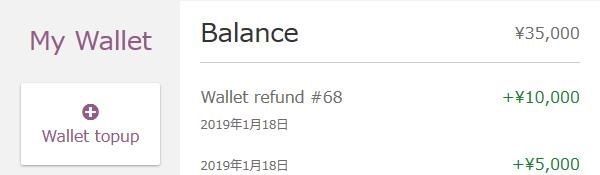
ウォレットへの返金処理が行われると返金分がウォレットに入金されます。
使い方(ウォレット)
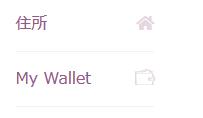
マイアカウントページのメニューに「ウォレット」が追加されています。
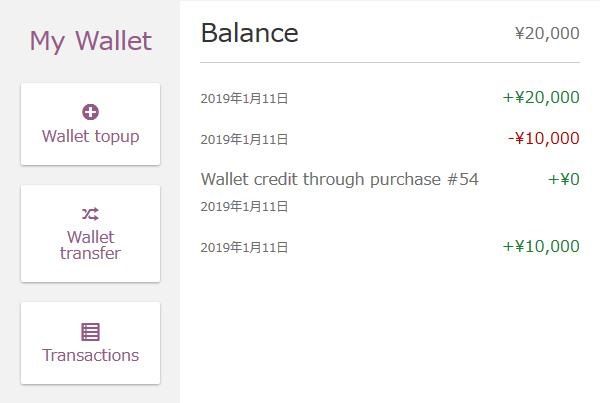
ウォレットのトップ画面です。
ショートコード [woo-wallet] を使用してもウォレットページを表示できます。
ウォレットへのチャージ手順
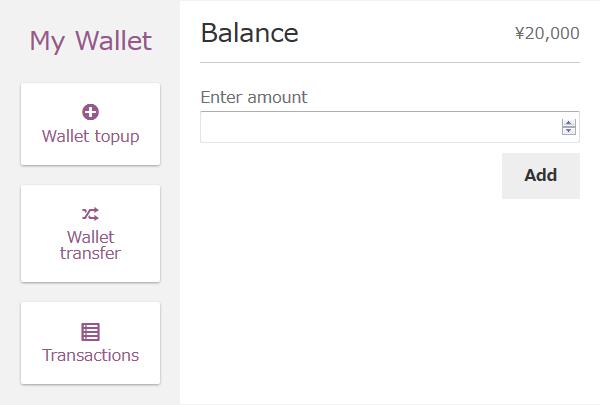
「Wallet topup」ボタンをクリックするとチャージ画面が表示されます。
チャージしたい金額を入力し「Add」ボタンをクリックします。
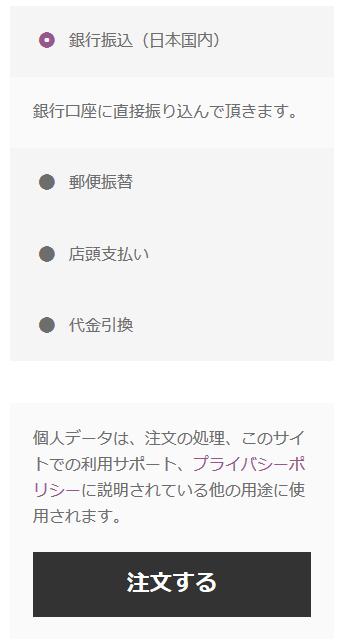
支払い方法を選択し「注文する」ボタンをクリックします。
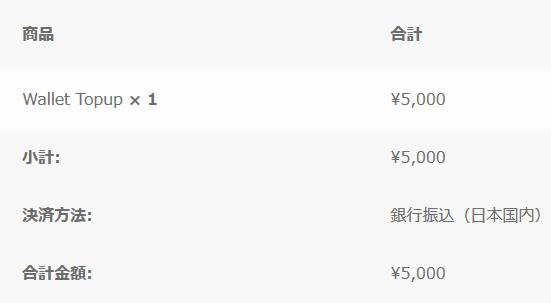
注文受付画面の一部です。
チャージ金額が商品として計上されています。

ここからは管理者側の手順です。
チャージも注文として処理されるので、受注メニューを開きます。
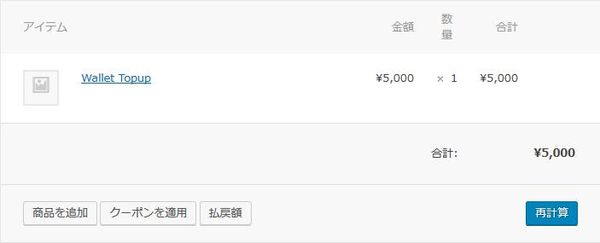
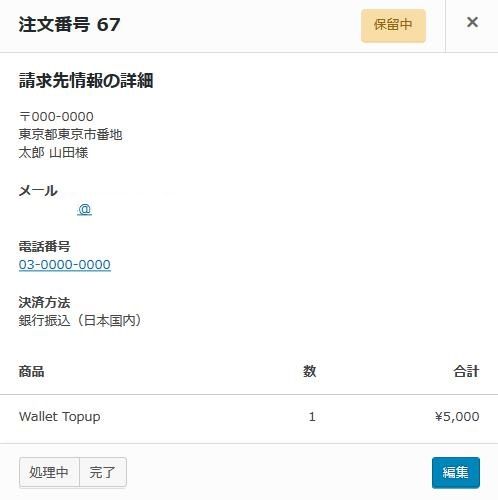
注文を注文詳細画面からステータスを完了に変更するか、
簡易画面で「完了」ボタンをクリックして注文処理を完了します。
注文ステータスを完了にすると、
ユーザーのウォレットの残高がチャージ金額の分だけ自動的に入金されます。
※チャージ手数料を徴収するように設定している場合には、
チャージ金額から手数料を引いた分がウォレットに入金されます。
他ユーザーのウォレットへの送金手順
他ユーザーのウォレットへ送金するには「Wallet transfer」ボタンをクリックします。
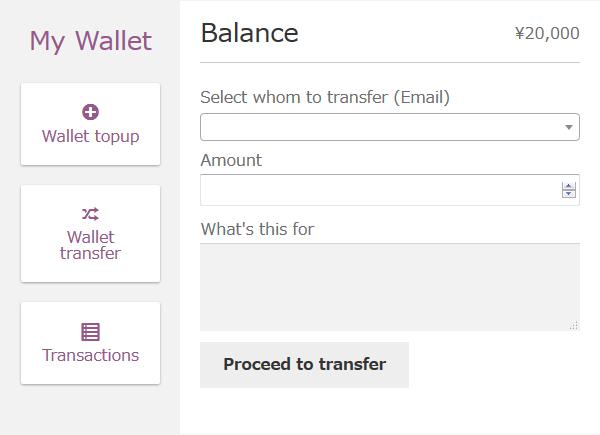
- Select whom to transfer(Email)
送金先ユーザーのメールアドレスを入力します。 - Amount
送金金額を入力します。 - What’s this for
必須項目。送金目的を入力します。
「Proceed to transfer」ボタンをクリックすると送金処理が実行されます。
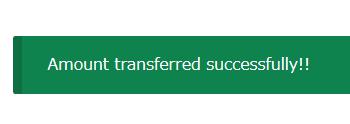
送金処理が正常終了すると表示されます。
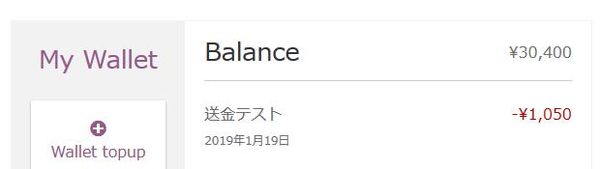
ウォレットの直近取引履歴からも確認できます。
送金手数料を徴収するように設定している場合には、その分も残高から差し引かれます。
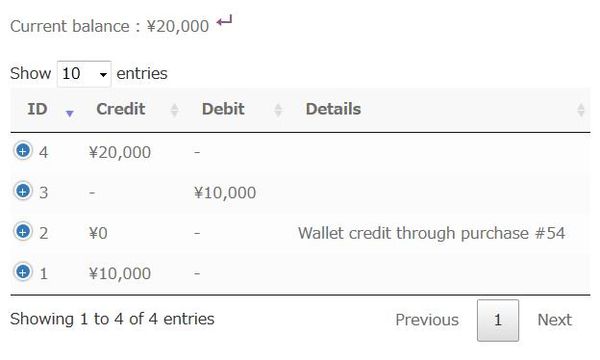
「Transactions」ボタンからは、全ての取引履歴を確認できます。
ウォレットでの支払い手順
ウォレット残高と商品の合計金額によって手順が少しだけ変わってきます。
ウォレット残高>=商品の合計金額
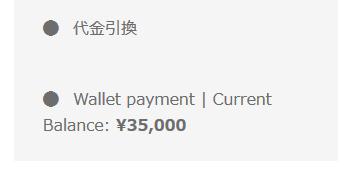
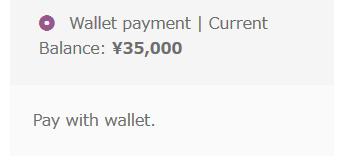
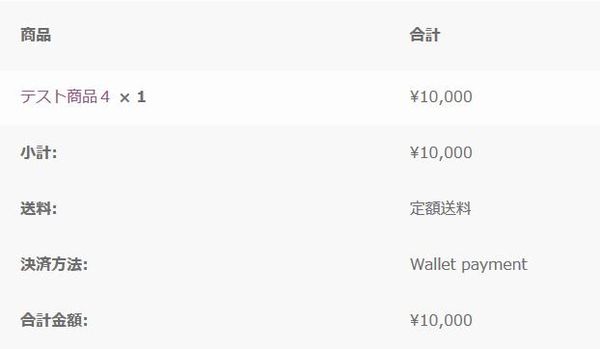
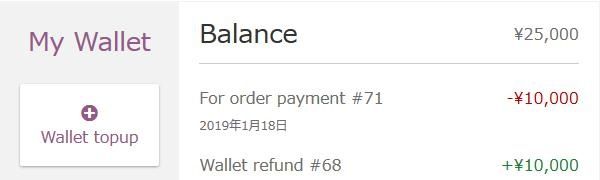
商品の合計金額よりもウォレット残高の方が多い場合には、他の支払い方法との違いはありません。
ウォレット残高<商品の合計金額
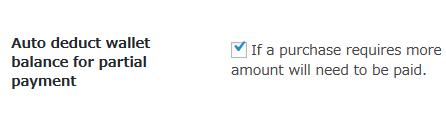
設定画面での上記項目にチェックが付いているかいないかで手順が変わります。
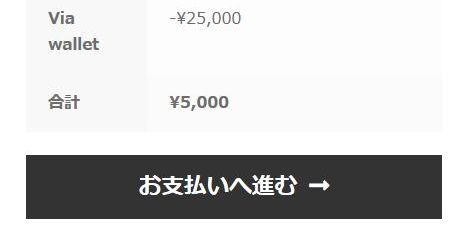
チェックが付いていると、
自動的に商品の合計金額からウォレット残高分差し引かれて、
その差額分を他の支払い方法での支払うことになります。
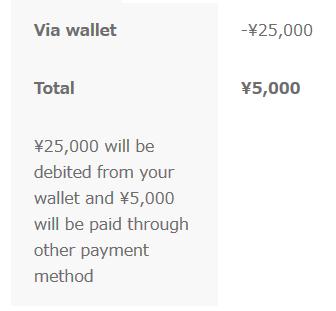
ウォレットから差し引いたことを通知しています。

チェックが付いていないと、先ほどとは違って、
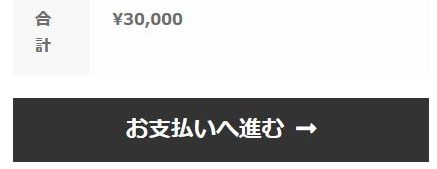
自動的にウォレットから差し引かれることはありません。
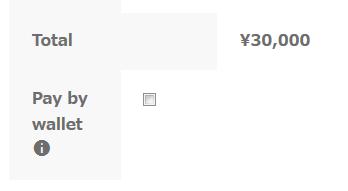
そのかわり、注文確定画面で上のようなチェックボックスが表示されます。
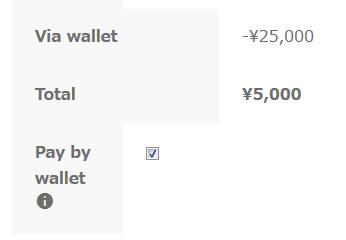
チェックを付けると合計金額からウォレット残高が差し引かれます。
Extensions